OPEL ASTRA K 2017 Infotainment kézikönyv (in Hungarian)
Manufacturer: OPEL, Model Year: 2017, Model line: ASTRA K, Model: OPEL ASTRA K 2017Pages: 179, PDF Size: 3.02 MB
Page 121 of 179
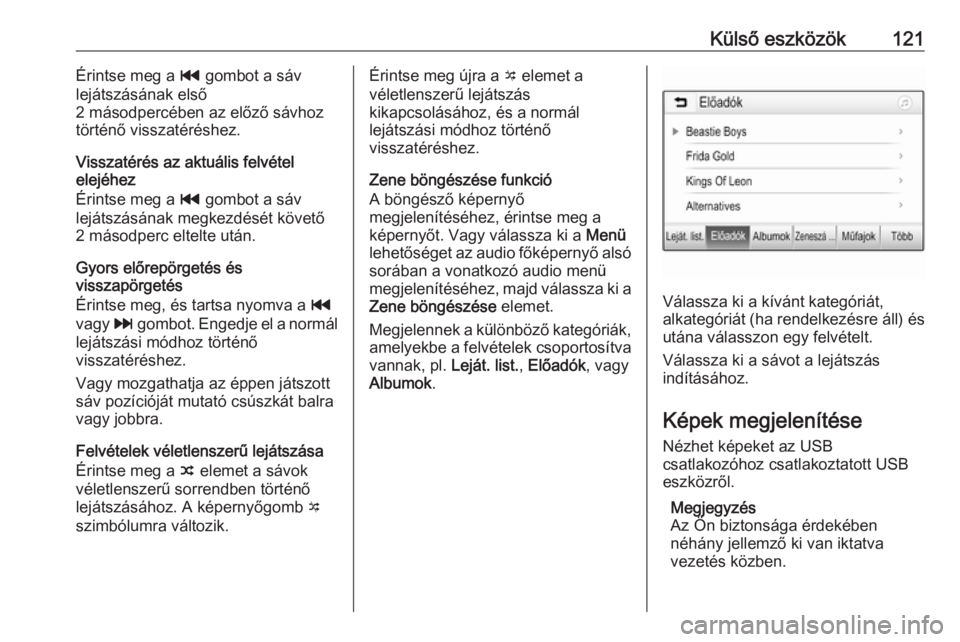
Külső eszközök121Érintse meg a t gombot a sáv
lejátszásának első
2 másodpercében az előző sávhoz
történő visszatéréshez.
Visszatérés az aktuális felvétel
elejéhez
Érintse meg a t gombot a sáv
lejátszásának megkezdését követő 2 másodperc eltelte után.
Gyors előrepörgetés és
visszapörgetés
Érintse meg, és tartsa nyomva a t
vagy v gombot. Engedje el a normál
lejátszási módhoz történő
visszatéréshez.
Vagy mozgathatja az éppen játszott sáv pozícióját mutató csúszkát balra
vagy jobbra.
Felvételek véletlenszerű lejátszása
Érintse meg a n elemet a sávok
véletlenszerű sorrendben történő
lejátszásához. A képernyőgomb o
szimbólumra változik.Érintse meg újra a o elemet a
véletlenszerű lejátszás
kikapcsolásához, és a normál
lejátszási módhoz történő
visszatéréshez.
Zene böngészése funkció A böngésző képernyő
megjelenítéséhez, érintse meg a
képernyőt. Vagy válassza ki a Menü
lehetőséget az audio főképernyő alsó
sorában a vonatkozó audio menü
megjelenítéséhez, majd válassza ki a
Zene böngészése elemet.
Megjelennek a különböző kategóriák, amelyekbe a felvételek csoportosítva vannak, pl. Leját. list., Előadók , vagy
Albumok .
Válassza ki a kívánt kategóriát,
alkategóriát (ha rendelkezésre áll) és
utána válasszon egy felvételt.
Válassza ki a sávot a lejátszás
indításához.
Képek megjelenítése Nézhet képeket az USB
csatlakozóhoz csatlakoztatott USB
eszközről.
Megjegyzés
Az Ön biztonsága érdekében
néhány jellemző ki van iktatva
vezetés közben.
Page 122 of 179
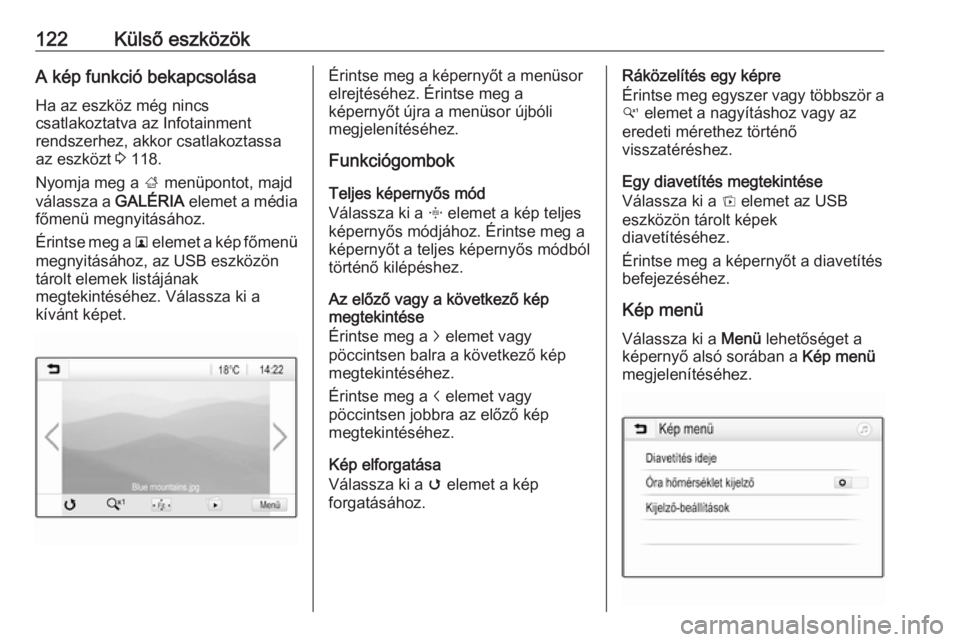
122Külső eszközökA kép funkció bekapcsolásaHa az eszköz még nincs
csatlakoztatva az Infotainment
rendszerhez, akkor csatlakoztassa
az eszközt 3 118.
Nyomja meg a ; menüpontot, majd
válassza a GALÉRIA elemet a média
főmenü megnyitásához.
Érintse meg a l elemet a kép főmenü
megnyitásához, az USB eszközön tárolt elemek listájának
megtekintéséhez. Válassza ki a
kívánt képet.Érintse meg a képernyőt a menüsor
elrejtéséhez. Érintse meg a
képernyőt újra a menüsor újbóli
megjelenítéséhez.
Funkciógombok
Teljes képernyős mód
Válassza ki a x elemet a kép teljes
képernyős módjához. Érintse meg a
képernyőt a teljes képernyős módból
történő kilépéshez.
Az előző vagy a következő kép
megtekintése
Érintse meg a j elemet vagy
pöccintsen balra a következő kép
megtekintéséhez.
Érintse meg a i elemet vagy
pöccintsen jobbra az előző kép
megtekintéséhez.
Kép elforgatása
Válassza ki a v elemet a kép
forgatásához.Ráközelítés egy képre
Érintse meg egyszer vagy többször a w elemet a nagyításhoz vagy az
eredeti mérethez történő
visszatéréshez.
Egy diavetítés megtekintése
Válassza ki a t elemet az USB
eszközön tárolt képek
diavetítéséhez.
Érintse meg a képernyőt a diavetítés befejezéséhez.
Kép menü Válassza ki a Menü lehetőséget a
képernyő alsó sorában a Kép menü
megjelenítéséhez.
Page 123 of 179

Külső eszközök123A diavetítés ideje
Válassza ki a Diavetítés ideje
lehetőséget a lehetséges késleltetési idők listájának megjelenítéséhez. Aktiválja a kívánt időt, ameddig egy
képnek meg kell jelenni a
diavetítésben.
Óra és hőmérséklet kijelző
Az idő és hőmérséklet kijelzéséhez
teljes képernyős üzemmódban,
kapcsolja be a Óra hőmérséklet
kijelző lehetőséget.
Kijelző beállításai
Válassza ki a Kijelző-beállítások
lehetőséget a fényerő és a kontraszt
beállítását lehetővé tévő almenü
megnyitásához.
Érintse meg a + vagy - elemet a
beállítások módosításához.
Filmek lejátszása
Nézhet filmeket az USB
csatlakozóhoz csatlakoztatott USB
eszközről.Megjegyzés
Az Ön biztonsága érdekében a film
funkció nem érhető el vezetés
közben.
A mozi funkció bekapcsolása
Ha az eszköz még nincs
csatlakoztatva az Infotainment
rendszerhez, akkor csatlakoztassa
az eszközt 3 118.
Nyomja meg a ; menüpontot, majd
válassza a GALÉRIA elemet a média
főmenü megnyitásához.
Érintse meg a m lehetőséget a mozi
főmenü megnyitásához, és válassza
ki a kívánt mappát és filmet.
A film megjelenik.
Funkciógombok
Teljes képernyő
Válassza a x lehetőséget a film teljes
képernyős módjához. Érintse meg a képernyőt a teljes képernyős módból
történő kilépéshez.
A lejátszás megszakítása és
folytatása
Érintse meg a = lehetőséget a
lejátszás megszakításához. A
képernyőgomb l szimbólumra
változik.
Érintse meg a l lehetőséget a
lejátszás történő visszatéréshez.
Page 124 of 179
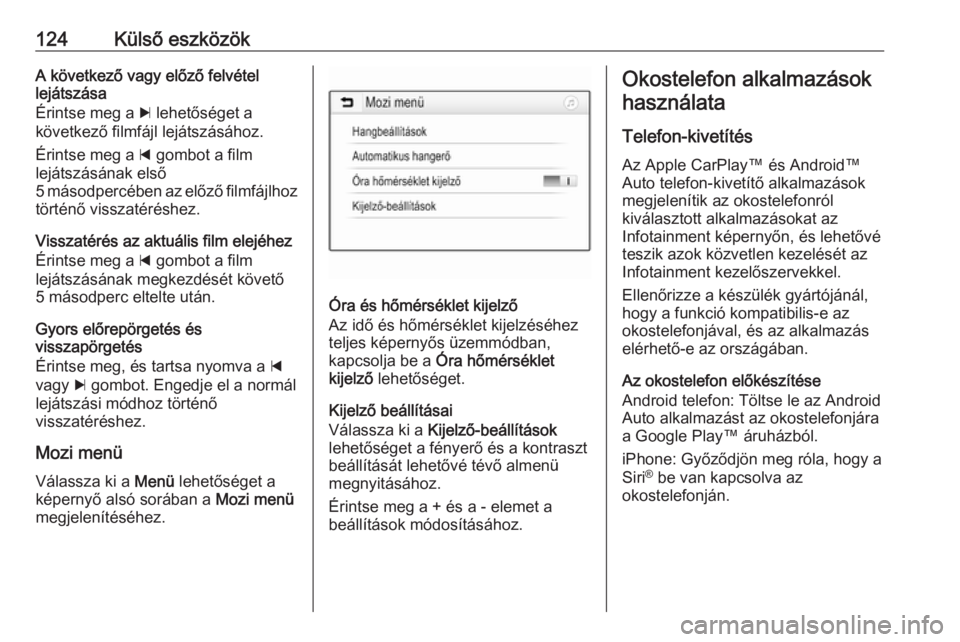
124Külső eszközökA következő vagy előző felvétel
lejátszása
Érintse meg a c lehetőséget a
következő filmfájl lejátszásához.
Érintse meg a d gombot a film
lejátszásának első
5 másodpercében az előző filmfájlhoz történő visszatéréshez.
Visszatérés az aktuális film elejéhez
Érintse meg a d gombot a film
lejátszásának megkezdését követő
5 másodperc eltelte után.
Gyors előrepörgetés és
visszapörgetés
Érintse meg, és tartsa nyomva a d
vagy c gombot. Engedje el a normál
lejátszási módhoz történő
visszatéréshez.
Mozi menü Válassza ki a Menü lehetőséget a
képernyő alsó sorában a Mozi menü
megjelenítéséhez.
Óra és hőmérséklet kijelző
Az idő és hőmérséklet kijelzéséhez
teljes képernyős üzemmódban,
kapcsolja be a Óra hőmérséklet
kijelző lehetőséget.
Kijelző beállításai
Válassza ki a Kijelző-beállítások
lehetőséget a fényerő és a kontraszt
beállítását lehetővé tévő almenü
megnyitásához.
Érintse meg a + és a - elemet a
beállítások módosításához.
Okostelefon alkalmazások
használata
Telefon-kivetítésAz Apple CarPlay™ és Android™
Auto telefon-kivetítő alkalmazások megjelenítik az okostelefonról
kiválasztott alkalmazásokat az
Infotainment képernyőn, és lehetővé
teszik azok közvetlen kezelését az
Infotainment kezelőszervekkel.
Ellenőrizze a készülék gyártójánál,
hogy a funkció kompatibilis-e az
okostelefonjával, és az alkalmazás
elérhető-e az országában.
Az okostelefon előkészítése
Android telefon: Töltse le az Android
Auto alkalmazást az okostelefonjára
a Google Play™ áruházból.
iPhone: Győződjön meg róla, hogy a
Siri ®
be van kapcsolva az
okostelefonján.
Page 125 of 179
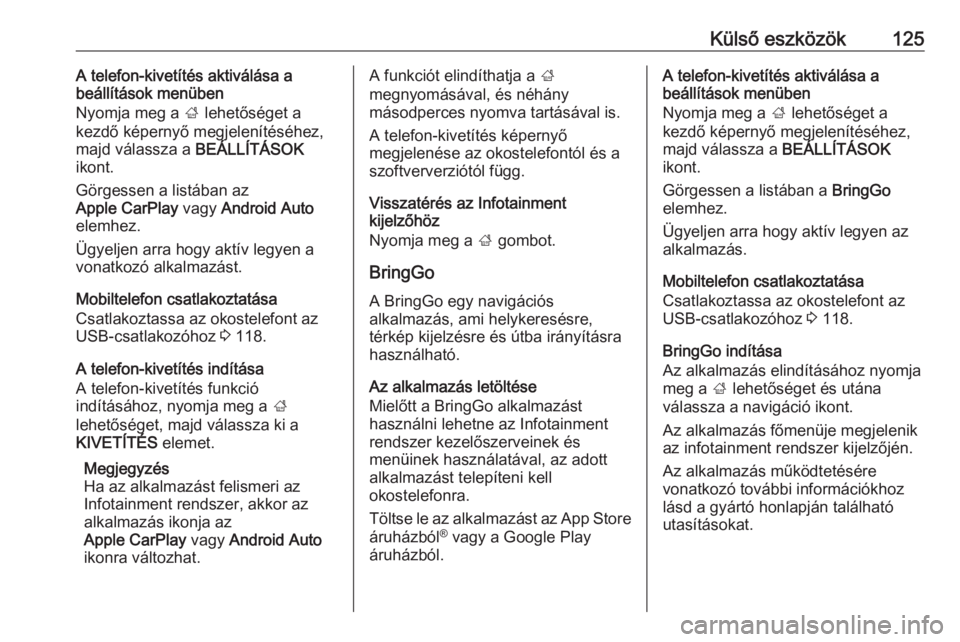
Külső eszközök125A telefon-kivetítés aktiválása a
beállítások menüben
Nyomja meg a ; lehetőséget a
kezdő képernyő megjelenítéséhez,
majd válassza a BEÁLLÍTÁSOK
ikont.
Görgessen a listában az
Apple CarPlay vagy Android Auto
elemhez.
Ügyeljen arra hogy aktív legyen a
vonatkozó alkalmazást.
Mobiltelefon csatlakoztatása
Csatlakoztassa az okostelefont az
USB-csatlakozóhoz 3 118.
A telefon-kivetítés indítása
A telefon-kivetítés funkció
indításához, nyomja meg a ;
lehetőséget, majd válassza ki a
KIVETÍTÉS elemet.
Megjegyzés
Ha az alkalmazást felismeri az
Infotainment rendszer, akkor az
alkalmazás ikonja az
Apple CarPlay vagy Android Auto
ikonra változhat.A funkciót elindíthatja a ;
megnyomásával, és néhány
másodperces nyomva tartásával is.
A telefon-kivetítés képernyő
megjelenése az okostelefontól és a
szoftververziótól függ.
Visszatérés az Infotainment
kijelzőhöz
Nyomja meg a ; gombot.
BringGo
A BringGo egy navigációs
alkalmazás, ami helykeresésre,
térkép kijelzésre és útba irányításra
használható.
Az alkalmazás letöltése
Mielőtt a BringGo alkalmazást
használni lehetne az Infotainment
rendszer kezelőszerveinek és
menüinek használatával, az adott
alkalmazást telepíteni kell
okostelefonra.
Töltse le az alkalmazást az App Store
áruházból ®
vagy a Google Play
áruházból.A telefon-kivetítés aktiválása a
beállítások menüben
Nyomja meg a ; lehetőséget a
kezdő képernyő megjelenítéséhez,
majd válassza a BEÁLLÍTÁSOK
ikont.
Görgessen a listában a BringGo
elemhez.
Ügyeljen arra hogy aktív legyen az
alkalmazás.
Mobiltelefon csatlakoztatása Csatlakoztassa az okostelefont az
USB-csatlakozóhoz 3 118.
BringGo indítása
Az alkalmazás elindításához nyomja
meg a ; lehetőséget és utána
válassza a navigáció ikont.
Az alkalmazás főmenüje megjelenik
az infotainment rendszer kijelzőjén.
Az alkalmazás működtetésére
vonatkozó további információkhoz
lásd a gyártó honlapján található
utasításokat.
Page 126 of 179
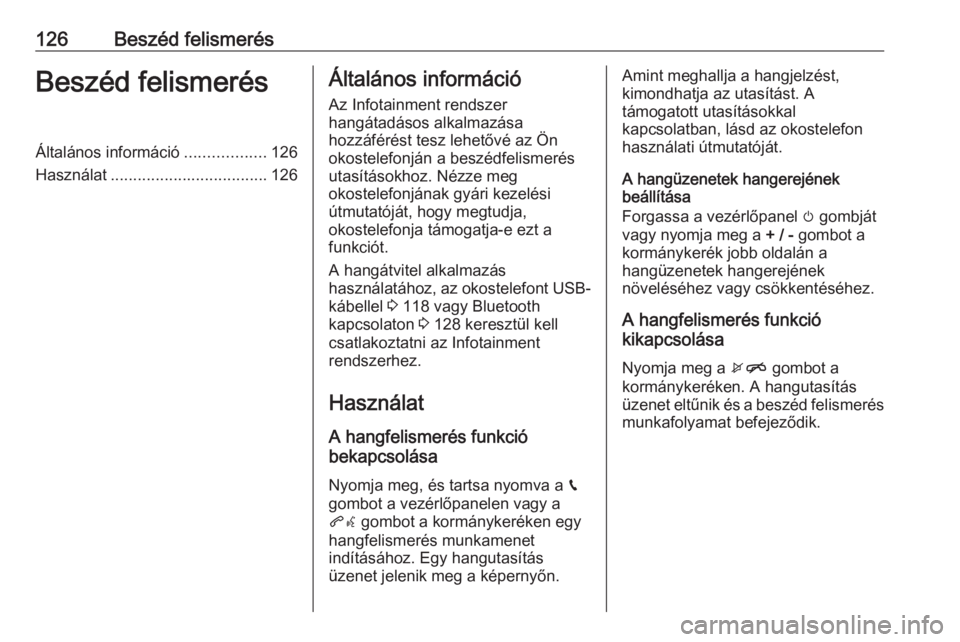
126Beszéd felismerésBeszéd felismerésÁltalános információ..................126
Használat ................................... 126Általános információ
Az Infotainment rendszer
hangátadásos alkalmazása
hozzáférést tesz lehetővé az Ön
okostelefonján a beszédfelismerés
utasításokhoz. Nézze meg
okostelefonjának gyári kezelési
útmutatóját, hogy megtudja,
okostelefonja támogatja-e ezt a
funkciót.
A hangátvitel alkalmazás
használatához, az okostelefont USB- kábellel 3 118 vagy Bluetooth
kapcsolaton 3 128 keresztül kell
csatlakoztatni az Infotainment
rendszerhez.
Használat
A hangfelismerés funkció
bekapcsolása
Nyomja meg, és tartsa nyomva a g
gombot a vezérlőpanelen vagy a
qw gombot a kormánykeréken egy
hangfelismerés munkamenet
indításához. Egy hangutasítás
üzenet jelenik meg a képernyőn.Amint meghallja a hangjelzést,
kimondhatja az utasítást. A
támogatott utasításokkal
kapcsolatban, lásd az okostelefon használati útmutatóját.
A hangüzenetek hangerejének
beállítása
Forgassa a vezérlőpanel m gombját
vagy nyomja meg a + / - gombot a
kormánykerék jobb oldalán a
hangüzenetek hangerejének
növeléséhez vagy csökkentéséhez.
A hangfelismerés funkció
kikapcsolása
Nyomja meg a xn gombot a
kormánykeréken. A hangutasítás
üzenet eltűnik és a beszéd felismerés munkafolyamat befejeződik.
Page 127 of 179
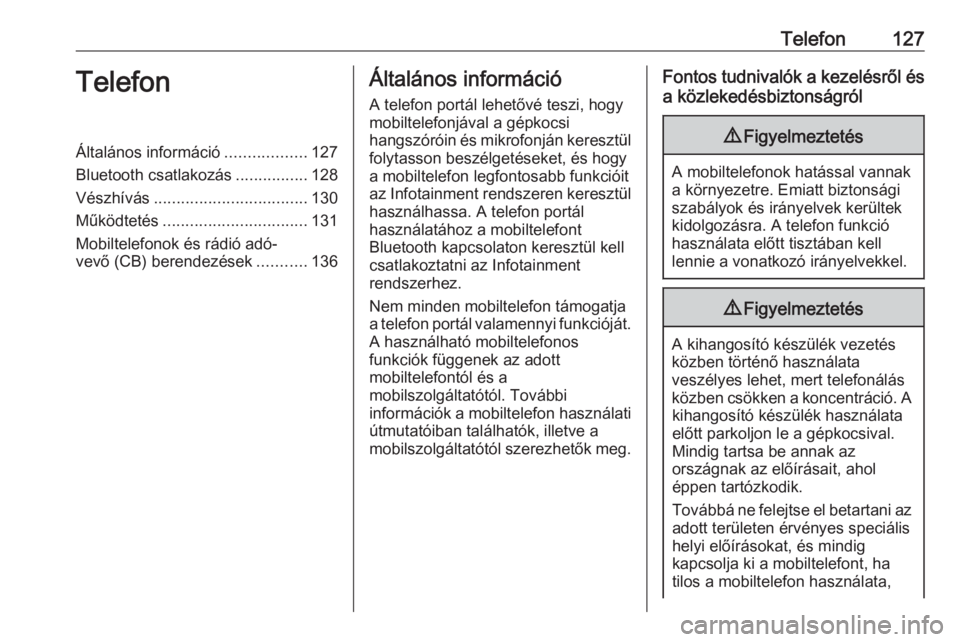
Telefon127TelefonÁltalános információ..................127
Bluetooth csatlakozás ................128
Vészhívás .................................. 130
Működtetés ................................ 131
Mobiltelefonok és rádió adó- vevő (CB) berendezések ...........136Általános információ
A telefon portál lehetővé teszi, hogy mobiltelefonjával a gépkocsi
hangszóróin és mikrofonján keresztül
folytasson beszélgetéseket, és hogy
a mobiltelefon legfontosabb funkcióit
az Infotainment rendszeren keresztül használhassa. A telefon portál
használatához a mobiltelefont
Bluetooth kapcsolaton keresztül kell
csatlakoztatni az Infotainment
rendszerhez.
Nem minden mobiltelefon támogatja a telefon portál valamennyi funkcióját.
A használható mobiltelefonos
funkciók függenek az adott
mobiltelefontól és a
mobilszolgáltatótól. További
információk a mobiltelefon használati
útmutatóiban találhatók, illetve a
mobilszolgáltatótól szerezhetők meg.Fontos tudnivalók a kezelésről és
a közlekedésbiztonságról9 Figyelmeztetés
A mobiltelefonok hatással vannak
a környezetre. Emiatt biztonsági
szabályok és irányelvek kerültek kidolgozásra. A telefon funkció
használata előtt tisztában kell
lennie a vonatkozó irányelvekkel.
9 Figyelmeztetés
A kihangosító készülék vezetés
közben történő használata
veszélyes lehet, mert telefonálás
közben csökken a koncentráció. A kihangosító készülék használata
előtt parkoljon le a gépkocsival.
Mindig tartsa be annak az
országnak az előírásait, ahol
éppen tartózkodik.
Továbbá ne felejtse el betartani az
adott területen érvényes speciális
helyi előírásokat, és mindig
kapcsolja ki a mobiltelefont, ha
tilos a mobiltelefon használata,
Page 128 of 179
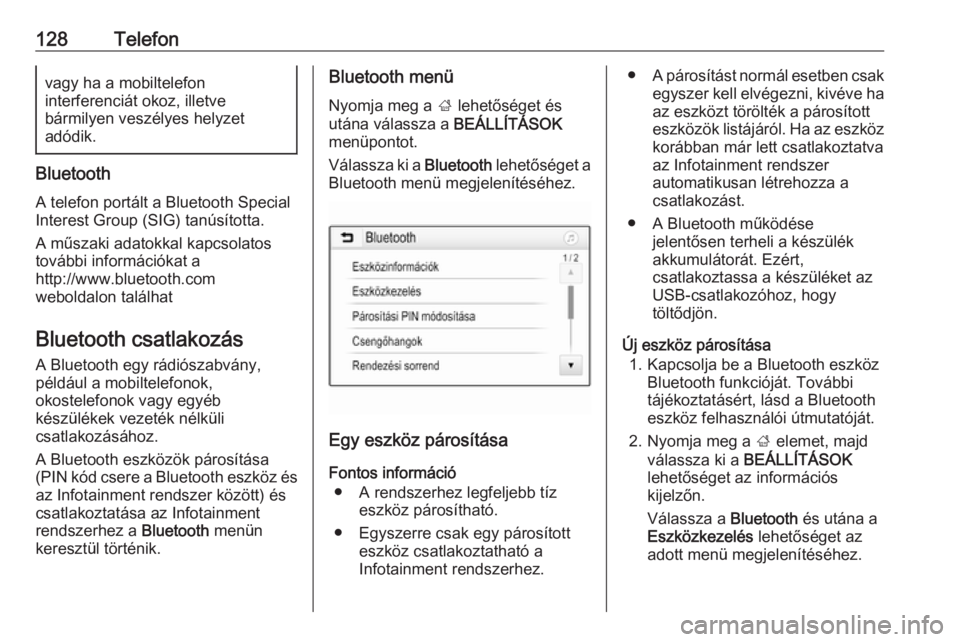
128Telefonvagy ha a mobiltelefon
interferenciát okoz, illetve
bármilyen veszélyes helyzet
adódik.
Bluetooth
A telefon portált a Bluetooth Special
Interest Group (SIG) tanúsította.
A műszaki adatokkal kapcsolatos
további információkat a
http://www.bluetooth.com
weboldalon találhat
Bluetooth csatlakozás A Bluetooth egy rádiószabvány,
például a mobiltelefonok,
okostelefonok vagy egyéb
készülékek vezeték nélküli
csatlakozásához.
A Bluetooth eszközök párosítása
(PIN kód csere a Bluetooth eszköz és az Infotainment rendszer között) és
csatlakoztatása az Infotainment
rendszerhez a Bluetooth menün
keresztül történik.
Bluetooth menü
Nyomja meg a ; lehetőséget és
utána válassza a BEÁLLÍTÁSOK
menüpontot.
Válassza ki a Bluetooth lehetőséget a
Bluetooth menü megjelenítéséhez.
Egy eszköz párosítása
Fontos információ ● A rendszerhez legfeljebb tíz eszköz párosítható.
● Egyszerre csak egy párosított eszköz csatlakoztatható a
Infotainment rendszerhez.
● A párosítást normál esetben csak
egyszer kell elvégezni, kivéve ha
az eszközt törölték a párosított
eszközök listájáról. Ha az eszköz korábban már lett csatlakoztatva
az Infotainment rendszer
automatikusan létrehozza a
csatlakozást.
● A Bluetooth működése jelentősen terheli a készülék
akkumulátorát. Ezért,
csatlakoztassa a készüléket az
USB-csatlakozóhoz, hogy
töltődjön.
Új eszköz párosítása 1. Kapcsolja be a Bluetooth eszköz Bluetooth funkcióját. További
tájékoztatásért, lásd a Bluetooth
eszköz felhasználói útmutatóját.
2. Nyomja meg a ; elemet, majd
válassza ki a BEÁLLÍTÁSOK
lehetőséget az információs
kijelzőn.
Válassza a Bluetooth és utána a
Eszközkezelés lehetőséget az
adott menü megjelenítéséhez.
Page 129 of 179
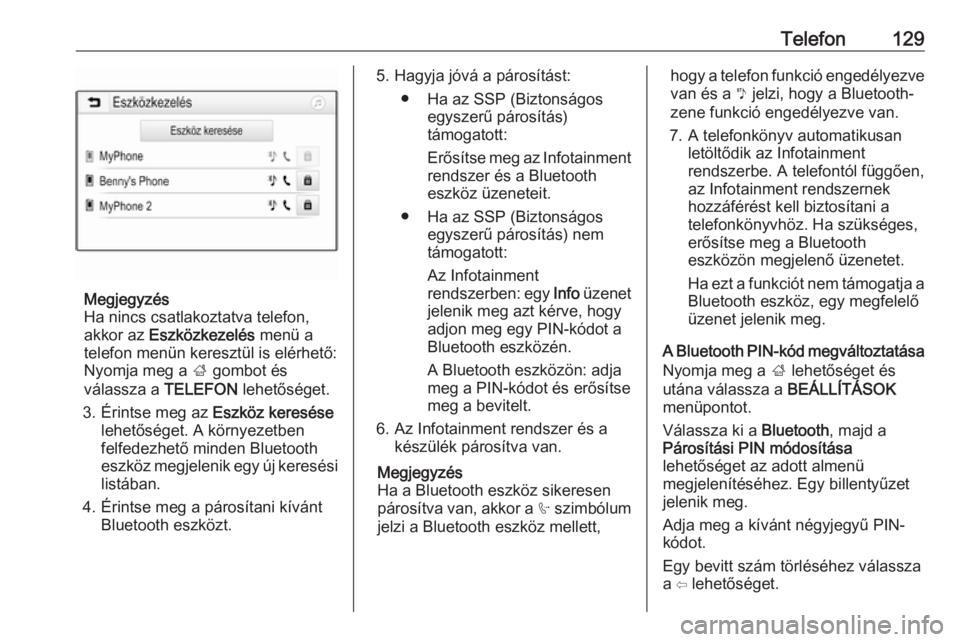
Telefon129
Megjegyzés
Ha nincs csatlakoztatva telefon,
akkor az Eszközkezelés menü a
telefon menün keresztül is elérhető:
Nyomja meg a ; gombot és
válassza a TELEFON lehetőséget.
3. Érintse meg az Eszköz keresése
lehetőséget. A környezetben
felfedezhető minden Bluetooth
eszköz megjelenik egy új keresési
listában.
4. Érintse meg a párosítani kívánt Bluetooth eszközt.
5. Hagyja jóvá a párosítást:
● Ha az SSP (Biztonságos egyszerű párosítás)
támogatott:
Erősítse meg az Infotainment rendszer és a Bluetootheszköz üzeneteit.
● Ha az SSP (Biztonságos egyszerű párosítás) nem
támogatott:
Az Infotainment
rendszerben: egy Info üzenet
jelenik meg azt kérve, hogy
adjon meg egy PIN-kódot a
Bluetooth eszközén.
A Bluetooth eszközön: adja
meg a PIN-kódot és erősítse
meg a bevitelt.
6. Az Infotainment rendszer és a készülék párosítva van.
Megjegyzés
Ha a Bluetooth eszköz sikeresen
párosítva van, akkor a h szimbólum
jelzi a Bluetooth eszköz mellett,hogy a telefon funkció engedélyezve
van és a y jelzi, hogy a Bluetooth-
zene funkció engedélyezve van.
7. A telefonkönyv automatikusan letöltődik az Infotainment
rendszerbe. A telefontól függően,
az Infotainment rendszernek
hozzáférést kell biztosítani a
telefonkönyvhöz. Ha szükséges,
erősítse meg a Bluetooth
eszközön megjelenő üzenetet.
Ha ezt a funkciót nem támogatja a Bluetooth eszköz, egy megfelelő
üzenet jelenik meg.
A Bluetooth PIN-kód megváltoztatása
Nyomja meg a ; lehetőséget és
utána válassza a BEÁLLÍTÁSOK
menüpontot.
Válassza ki a Bluetooth, majd a
Párosítási PIN módosítása
lehetőséget az adott almenü
megjelenítéséhez. Egy billentyűzet
jelenik meg.
Adja meg a kívánt négyjegyű PIN-
kódot.
Egy bevitt szám törléséhez válassza
a ⇦ lehetőséget.
Page 130 of 179
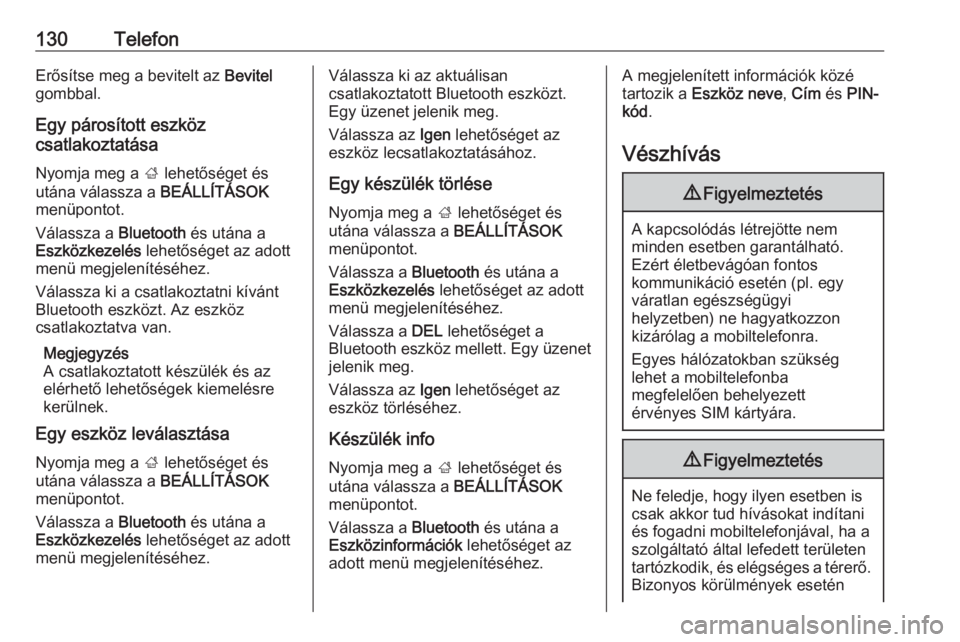
130TelefonErősítse meg a bevitelt az Bevitel
gombbal.
Egy párosított eszköz
csatlakoztatása
Nyomja meg a ; lehetőséget és
utána válassza a BEÁLLÍTÁSOK
menüpontot.
Válassza a Bluetooth és utána a
Eszközkezelés lehetőséget az adott
menü megjelenítéséhez.
Válassza ki a csatlakoztatni kívánt
Bluetooth eszközt. Az eszköz
csatlakoztatva van.
Megjegyzés
A csatlakoztatott készülék és az
elérhető lehetőségek kiemelésre
kerülnek.
Egy eszköz leválasztása
Nyomja meg a ; lehetőséget és
utána válassza a BEÁLLÍTÁSOK
menüpontot.
Válassza a Bluetooth és utána a
Eszközkezelés lehetőséget az adott
menü megjelenítéséhez.Válassza ki az aktuálisan
csatlakoztatott Bluetooth eszközt.
Egy üzenet jelenik meg.
Válassza az Igen lehetőséget az
eszköz lecsatlakoztatásához.
Egy készülék törlése
Nyomja meg a ; lehetőséget és
utána válassza a BEÁLLÍTÁSOK
menüpontot.
Válassza a Bluetooth és utána a
Eszközkezelés lehetőséget az adott
menü megjelenítéséhez.
Válassza a DEL lehetőséget a
Bluetooth eszköz mellett. Egy üzenet
jelenik meg.
Válassza az Igen lehetőséget az
eszköz törléséhez.
Készülék info
Nyomja meg a ; lehetőséget és
utána válassza a BEÁLLÍTÁSOK
menüpontot.
Válassza a Bluetooth és utána a
Eszközinformációk lehetőséget az
adott menü megjelenítéséhez.A megjelenített információk közé tartozik a Eszköz neve , Cím és PIN-
kód .
Vészhívás9 Figyelmeztetés
A kapcsolódás létrejötte nem
minden esetben garantálható.
Ezért életbevágóan fontos
kommunikáció esetén (pl. egy
váratlan egészségügyi
helyzetben) ne hagyatkozzon
kizárólag a mobiltelefonra.
Egyes hálózatokban szükség
lehet a mobiltelefonba
megfelelően behelyezett
érvényes SIM kártyára.
9 Figyelmeztetés
Ne feledje, hogy ilyen esetben is
csak akkor tud hívásokat indítani
és fogadni mobiltelefonjával, ha a
szolgáltató által lefedett területen
tartózkodik, és elégséges a térerő.
Bizonyos körülmények esetén